Win10如何添加兼容性视图站点?小白也能轻松学会!
时间:2025-06-08 13:12:20 476浏览 收藏
还在为Win10系统浏览网页时遇到的兼容性问题烦恼吗?别担心,本文将手把手教你如何在Win10中添加兼容站点,轻松解决网页加载异常的困扰!只需简单几步,打开Internet Explorer浏览器,通过兼容性视图设置,即可将特定网址添加到兼容站点列表。告别网页显示错乱、功能失效等问题,畅享无忧浏览体验!还在等什么?快来学习Win10添加兼容站点的实用技巧,提升你的上网体验吧!
当我们使用Windows 10系统打开浏览器时,有时会由于兼容性问题导致某些网页无法正常加载。针对这种情况,我们可以通过设置兼容站点的方式来解决这个问题。接下来就让我们一起看看具体的步骤吧!
如何在Win10中添加兼容站点
点击屏幕左下角的“开始”按钮,在程序列表中找到并打开Internet Explorer浏览器。
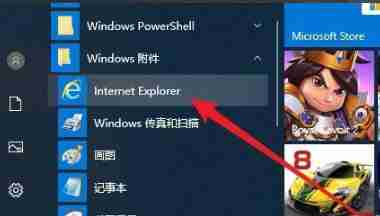
进入浏览器界面后,右键点击顶部空白区域,从弹出的选项中选择“菜单栏”。
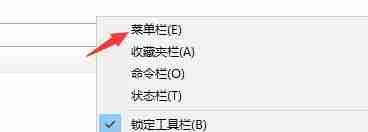
在菜单栏里找到“工具”选项,点击后选择“兼容性视图设置”。
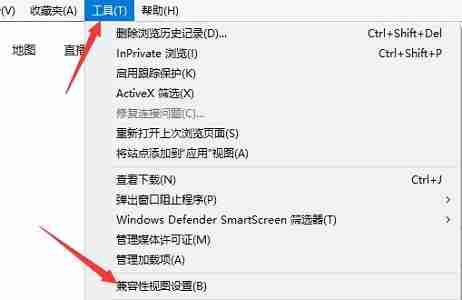
在弹出的窗口中输入需要添加的网址,随后点击右侧的“添加”按钮。
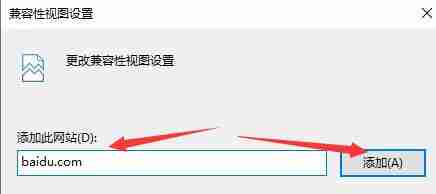
添加成功之后,记得勾选下方的“在兼容性视图中显示Intranet站点”,最后点击右下角的“关闭”完成操作。
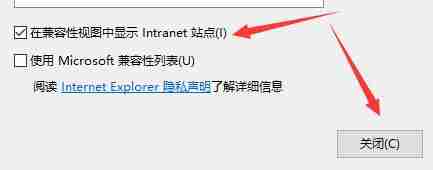
理论要掌握,实操不能落!以上关于《Win10如何添加兼容性视图站点?小白也能轻松学会!》的详细介绍,大家都掌握了吧!如果想要继续提升自己的能力,那么就来关注golang学习网公众号吧!
相关阅读
更多>
-
501 收藏
-
501 收藏
-
501 收藏
-
501 收藏
-
501 收藏
最新阅读
更多>
-
426 收藏
-
364 收藏
-
371 收藏
-
281 收藏
-
147 收藏
-
353 收藏
-
382 收藏
-
172 收藏
-
245 收藏
-
186 收藏
-
201 收藏
-
448 收藏
课程推荐
更多>
-

- 前端进阶之JavaScript设计模式
- 设计模式是开发人员在软件开发过程中面临一般问题时的解决方案,代表了最佳的实践。本课程的主打内容包括JS常见设计模式以及具体应用场景,打造一站式知识长龙服务,适合有JS基础的同学学习。
- 立即学习 543次学习
-

- GO语言核心编程课程
- 本课程采用真实案例,全面具体可落地,从理论到实践,一步一步将GO核心编程技术、编程思想、底层实现融会贯通,使学习者贴近时代脉搏,做IT互联网时代的弄潮儿。
- 立即学习 516次学习
-

- 简单聊聊mysql8与网络通信
- 如有问题加微信:Le-studyg;在课程中,我们将首先介绍MySQL8的新特性,包括性能优化、安全增强、新数据类型等,帮助学生快速熟悉MySQL8的最新功能。接着,我们将深入解析MySQL的网络通信机制,包括协议、连接管理、数据传输等,让
- 立即学习 500次学习
-

- JavaScript正则表达式基础与实战
- 在任何一门编程语言中,正则表达式,都是一项重要的知识,它提供了高效的字符串匹配与捕获机制,可以极大的简化程序设计。
- 立即学习 487次学习
-

- 从零制作响应式网站—Grid布局
- 本系列教程将展示从零制作一个假想的网络科技公司官网,分为导航,轮播,关于我们,成功案例,服务流程,团队介绍,数据部分,公司动态,底部信息等内容区块。网站整体采用CSSGrid布局,支持响应式,有流畅过渡和展现动画。
- 立即学习 485次学习
